

Por Vernon Roderick, Última atualização: June 17, 2020
Hoje em dia, confiamos demais nas mensagens instantâneas. Alguns exemplos de aplicativos que usamos com muita frequência são Messenger, WeChat, QQ e muito mais. Embora seja verdade que eles oferecem algum tipo de benefício, eles também trazem alguns riscos.
É por isso que algumas pessoas tendem a preferir o uso de mensagens de texto em vez de aplicativos de mensagens instantâneas. No entanto, este meio de comunicação pode ser facilmente perdido.
Este artigo mostrará diferentes métodos para backup e sincronização de mensagens. Dessa forma, você pode reduzir suas chances de perder suas mensagens preciosas. Vamos começar com a primeira entrada.
Parte 1: 5 métodos para backup e sincronização de mensagensParte 2: Melhor alternativa ao backup e sincronização de mensagensParte 3: Conclusão
O Microsoft Exchange é o servidor de correio oferecido pela Microsoft. Ele permite que os usuários troquem e-mails com seus contatos. Mas o que você deve notar é que o Microsoft Exchange é capaz de integrar as mensagens do seu Android em seu servidor.
Assim, se você conseguir conectar seu dispositivo ao Microsoft Exchange, poderá acessar as mensagens usando outros dispositivos.
Em suma, você pode alcançar com sucesso backup e sincronização de mensagens. Então, sem mais delongas, veja como você pode sincronizar as mensagens de texto no servidor Microsoft Exchange:
Esta vontade sincronizar as mensagens de texto no telefone que você está usando no servidor. Também é capaz de criar um backup através deste método.
Como observação lateral, você pode não encontrar essa opção no seu dispositivo. Isso ocorre porque está disponível apenas para dispositivos Android. Além disso, é exclusivo para determinados dispositivos, o que torna sua chance de sucesso menor.
Se for esse o caso, você terá que encontrar uma maneira de realizar backup e sincronização de mensagens que não depende do seu dispositivo.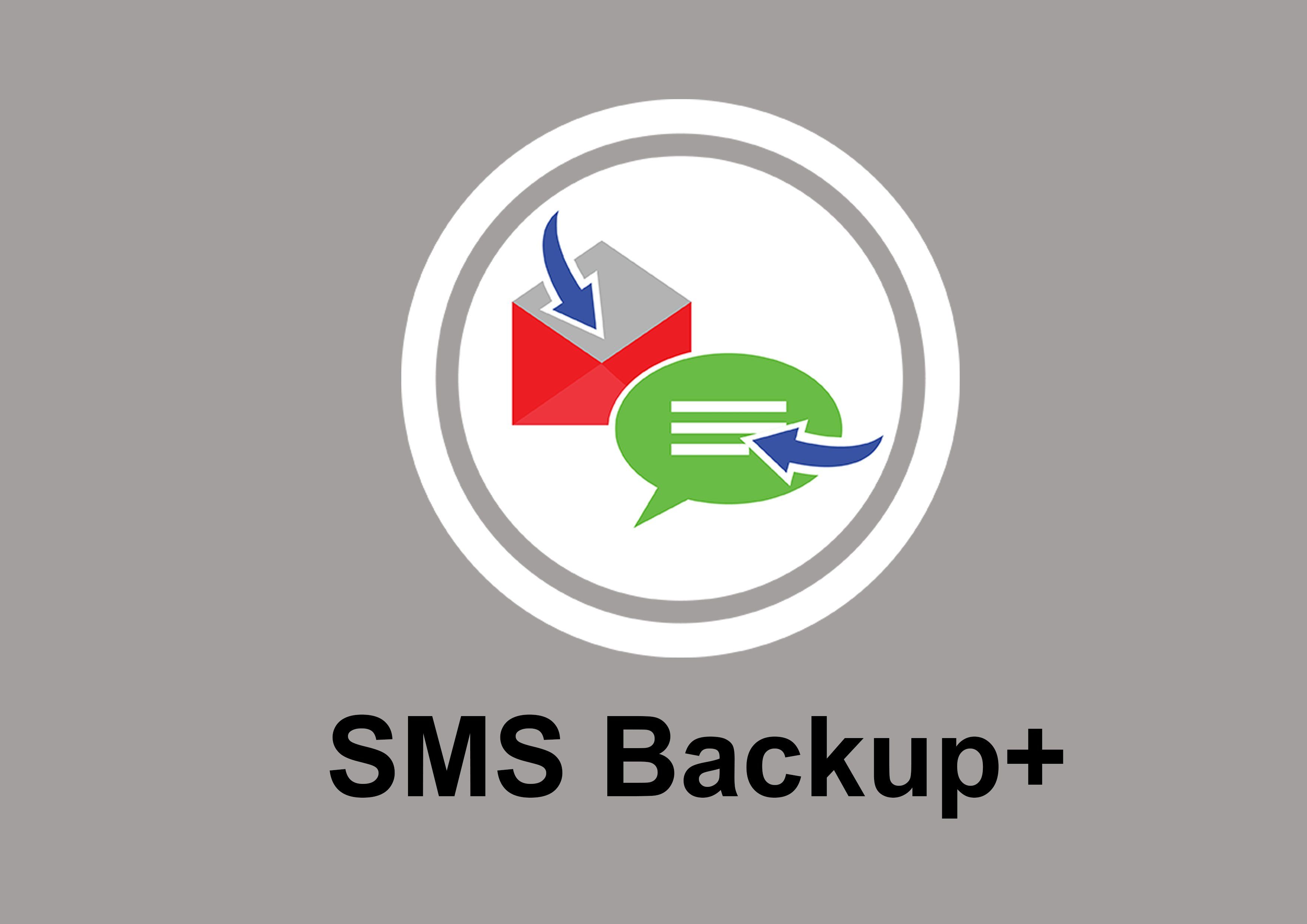
Google drive é um serviço de armazenamento de arquivos oferecido por ninguém menos que o Google. Esta plataforma permite fazer upload de arquivos e, consequentemente, baixá-los. Ele também tem a capacidade de compartilhar os arquivos enviados com outras pessoas.
Isso é o que o torna ótimo, pois você pode compartilhar os arquivos enviados para seus outros dispositivos, tornando backup e sincronização de mensagens possível.
Ao contrário do Microsoft Exchange, o Google Drive está disponível para todos os dispositivos na Google Play Store. Na verdade, é um aplicativo padrão em outros dispositivos, portanto, não há necessidade de instalá-lo. Siga estas etapas se quiser fazer backup e sincronizar suas mensagens agora:
Nota: O backup seção está localizada em lugares diferentes, dependendo do dispositivo. Alguns podem exibi-lo como Backup e redefinição or Contas e backup.
Isso criará um backup de suas mensagens de texto e outros arquivos que foram verificados no armazenamento do Google Drive. Como ele cria o backup automaticamente, é a mesma coisa que sincronizar seu dispositivo, pois você pode acessar suas mensagens de texto em todas as plataformas.
Observe, no entanto, que você não tem nenhum controle sobre a frequência com que o backup é criado. Além disso, você pode não ter a opção de selecionar o conteúdo a ser incluído. No entanto, você pode ter certeza de que esta é uma maneira de fazer backup e sincronização de mensagens.
Como falamos sobre como você pode obter backup e sincronização de mensagens no seu dispositivo Android, é correto discutir também os métodos para iOS. E como iniciante, apresentaremos iCloud.
O iCloud é percebido pela maioria dos usuários como o equivalente da Apple ao Google Drive. É o armazenamento de arquivos capaz de armazenar arquivos e backups.
É precisamente por isso que também é capaz de fazer backup e sincronização de mensagens, embora desta vez não seja no Android, mas no iOS. Independentemente disso, aqui estão as etapas que você precisará seguir:
Com essas quatro etapas fáceis, você pode alternar o backup e a sincronização de mensagens que permitem que seu dispositivo principal compartilhe as mesmas mensagens com outros dispositivos que estejam usando o mesmo ID Apple.
No entanto, todos sabemos que também existem pessoas que desejam sincronizar suas mensagens do dispositivo para o Mac. Se você é esse tipo de pessoa, estas são as etapas adicionais que você precisa seguir:
Nota: O aplicativo Mensagens é um aplicativo padrão no Mac. Como tal, não há necessidade de instalá-lo como se fosse uma ferramenta de terceiros.
Depois de fazer isso, o aplicativo Mensagens no seu Mac poderá exibir as mesmas mensagens de texto que você tem no seu smartphone iOS.
Infelizmente, isso está disponível para as versões posteriores de dispositivos iOS. Se você possui um smartphone bastante antigo, sugiro prosseguir para a próxima seção para backup e sincronização de mensagens.
Outro método para habilitar o backup e a sincronização de mensagens em dispositivos iOS é usar seu ID Apple.
Se você não sabe o que é o Apple ID, é tecnicamente sua identidade como usuário da Apple. Você precisa de um ID Apple para instalar aplicativos da App Store. Você também precisa dele para acessar certas funções.
Para sua sorte, uma dessas funções é backup e sincronização de mensagens, e está disponível para iOS 6 e versões posteriores, portanto, até smartphones antigos têm essa função.
Agora sem mais delongas, aqui estão os passos que você precisa seguir para usar essa função:
Nota: Esta oferecerá um conjunto de configurações diferente da seção Mensagens do iCloud.
Seus dispositivos agora estão sincronizados entre si. Pode ser um pouco mais cansativo que o método anterior, mas o fato de ser acessível em versões mais antigas do iOS vale a pena.
Mencionei o iMessages anteriormente e, embora não tenha falado muito sobre isso, esta entrada se concentrará no iMessage para habilitar o backup e a sincronização de mensagens.
O iMessage é o principal recurso de mensagens de texto dos dispositivos Apple, como você pode ver pelo nome. Não só está disponível em smartphones, mas também está disponível em Mac e outros produtos iOS.
Em outras palavras, você pode acessar suas mensagens de texto em diferentes plataformas se souber como configurá-las. Isso é ótimo no iMessages, mas outra vantagem dessa função é o fato de não limitar o número de mensagens que você pode compartilhar, ao contrário de outras ferramentas.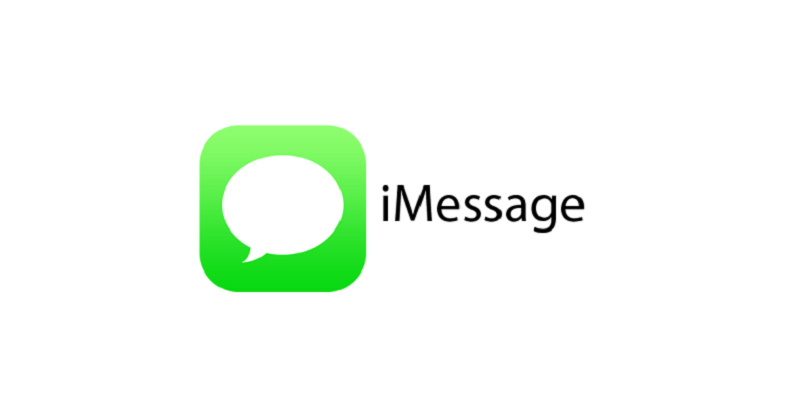
Para começar, você deve primeiro configurar o iMessage se quiser habilitar o backup e a sincronização de mensagens:
Nota: Se você planeja habilitar o backup e a sincronização de mensagens no seu Mac, basta instalar o aplicativo iMessage da App Store no seu Mac.
Depois de configurar todo o seu dispositivo iOS, ou mesmo seu Mac, você pode acessar facilmente suas mensagens de texto, independentemente do dispositivo que estiver usando, desde que a conta seja a mesma.
Embora você tenha aprendido cinco métodos para habilitar o backup e a sincronização de mensagens, isso não garante que você não encontre problemas. É por isso que você tem que ter uma contingência, e também por isso quero apresentar Backup e restauração de dados do Android FoneDog.
FoneDog Android Data Backup & Restore é uma ferramenta capaz de criar backups com todos os tipos de arquivos, até mensagens, de um dispositivo para outro. Ele suporta Android e iOS, então isso é uma vantagem.
Se você estiver interessado, não há mal nenhum em usar isso. Afinal, ainda é um método para fazer backup e sincronização de mensagens.

Não importa quão seguro seja seu telefone, não há como saber quando suas mensagens de texto serão perdidas. Afinal, eles são muito vulneráveis. Como tal, é importante ter um método para compartilhar suas mensagens, mantendo-as seguras.
Este artigo deve ser capaz de resolver seu problema por meio dos cinco métodos para habilitar o backup e a sincronização de mensagens. Com isso, você poderá ver suas mensagens sem comprometer a segurança delas.
Deixe um comentário
Comentário
Backup e restauração de dados do Android
Faça backup de seus dados do Android e restaure seletivamente para o Android
Download grátis Download grátisArtigos Quentes
/
INTERESSANTEMAÇANTE
/
SIMPLESDIFÍCIL
Obrigada! Aqui estão suas escolhas:
Excelente
Classificação: 4.7 / 5 (com base em 62 classificações)